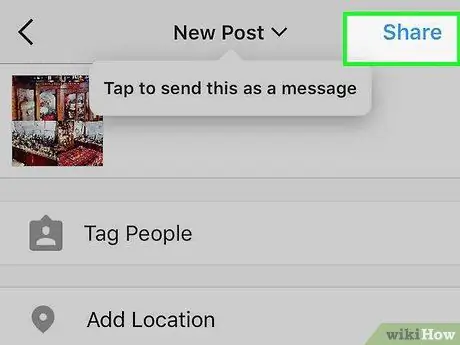- Автор Jason Gerald [email protected].
- Public 2024-01-19 22:14.
- Последнее изменение 2025-01-23 12:44.
Эта статья поможет вам загрузить сразу несколько фотографий в Instagram с iPhone или iPad.
Шаг
Метод 1 из 2: использование встроенных функций Instagram
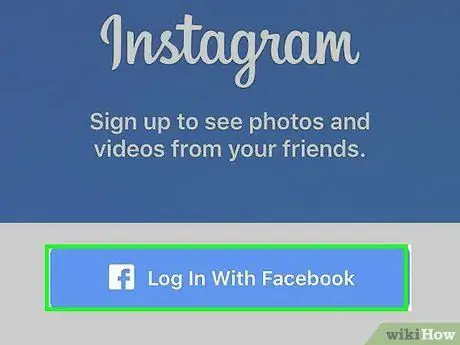
Шаг 1. Откройте Instagram
Если вы вошли в систему, вы увидите домашнюю страницу Instagram.
Если вы не вошли в Instagram, введите имя пользователя / номер мобильного телефона и пароль своей учетной записи, затем нажмите Авторизоваться.
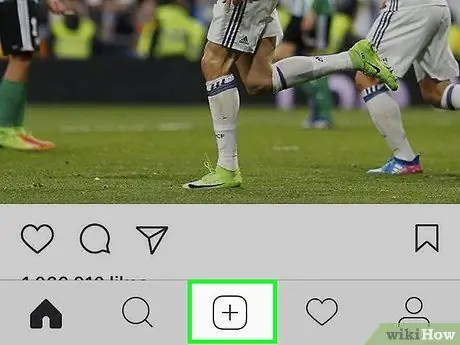
Шаг 2. Нажмите кнопку + внизу по центру экрана
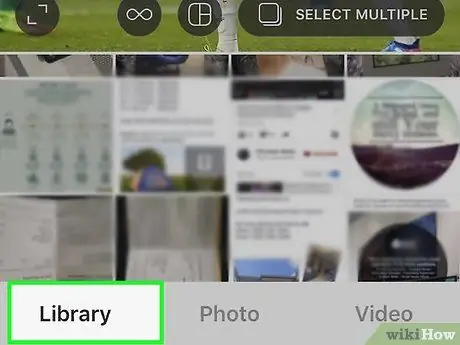
Шаг 3. Нажмите на опцию «Библиотека» в правом нижнем углу экрана
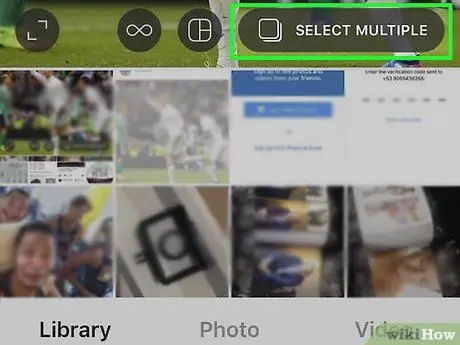
Шаг 4. Нажмите на значок «Выбрать несколько»
Этот серый значок в виде круга является крайним правым значком в центре правой части экрана и состоит из двух квадратов, расположенных друг над другом.
Если вы не видите эту опцию, возможно, вам нужно обновить приложение
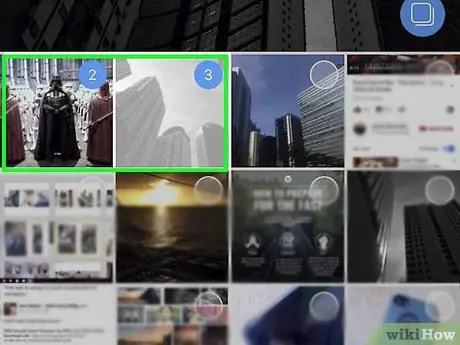
Шаг 5. Коснитесь фотографии, которую хотите загрузить
Одновременно можно загрузить до 10 фотографий.
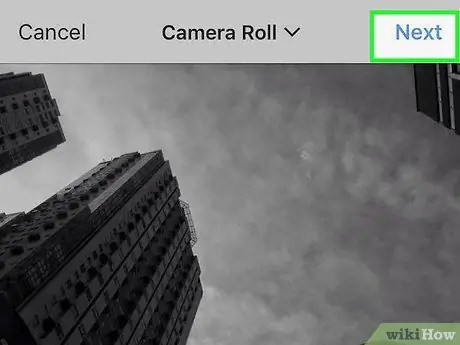
Шаг 6. Нажмите кнопку «Далее» в правом верхнем углу экрана
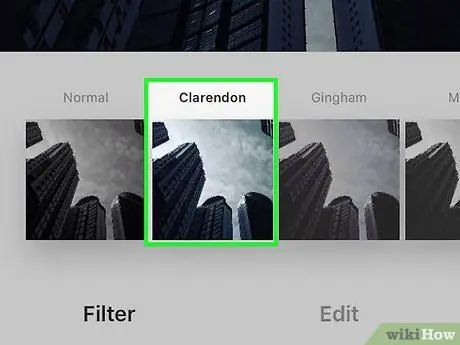
Шаг 7. При желании нажмите на доступные фильтры внизу экрана
Если вы не выберете фильтр, загруженная фотография не будет изменена.
Выбранный вами фильтр будет применен ко всем загруженным фотографиям
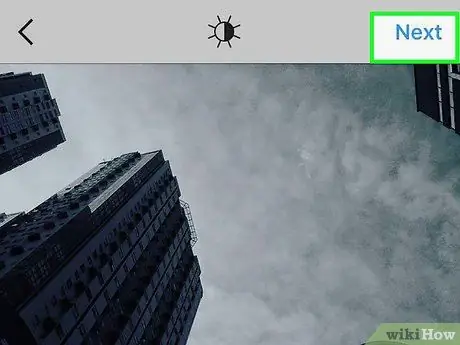
Шаг 8. Нажмите кнопку «Далее» в правом верхнем углу экрана
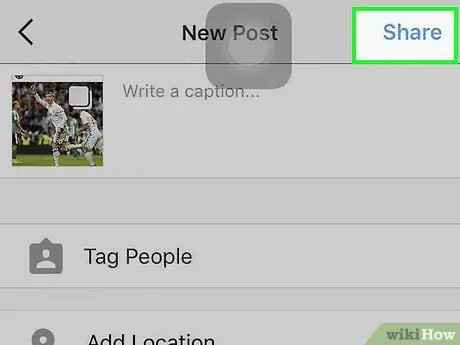
Шаг 9. Нажмите на опцию «Поделиться» в правом верхнем углу экрана, чтобы загрузить все выбранные фотографии в Instagram
Вы можете увидеть следующую фотографию, проведя пальцем влево и вправо по появившейся фотографии.
Метод 2 из 2: Использование макета Instagram
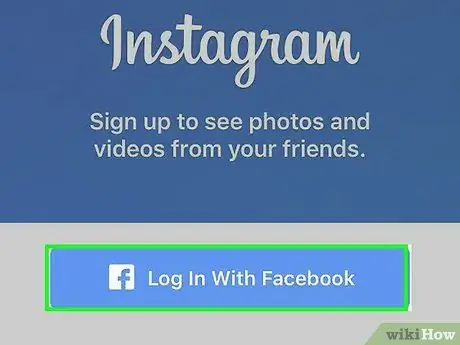
Шаг 1. Откройте Instagram
Если вы вошли в систему, вы увидите домашнюю страницу Instagram.
Если вы не вошли в Instagram, введите имя пользователя / номер мобильного телефона и пароль своей учетной записи, затем нажмите Авторизоваться.
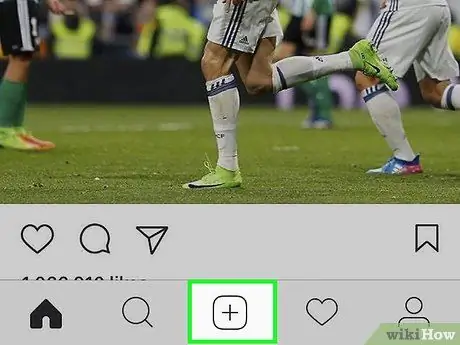
Шаг 2. Нажмите кнопку + внизу по центру экрана
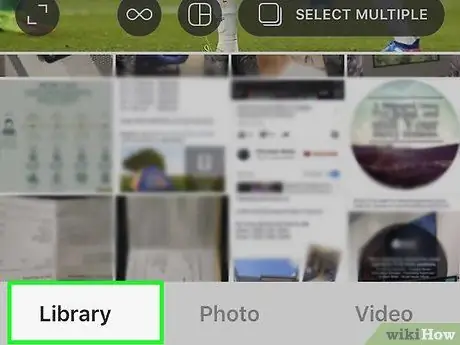
Шаг 3. Нажмите на опцию «Библиотека» в правом нижнем углу экрана
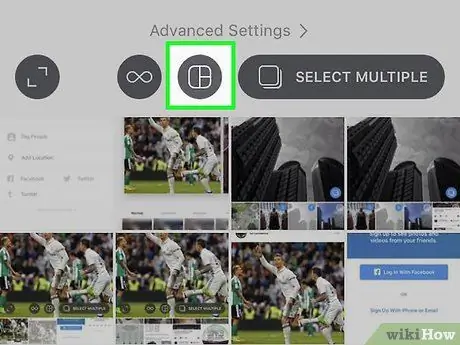
Шаг 4. Коснитесь значка «Макет»
Этот значок является вторым из трех значков, которые появляются в средней правой части экрана. После нажатия на значок откроется приложение Layout.
Если вы не установили Layout, коснитесь Получить макет в нижней части экрана при появлении запроса. Вы будете перенаправлены на страницу приложения Layouts в App Store. Загрузите приложение через App Store, чтобы продолжить.
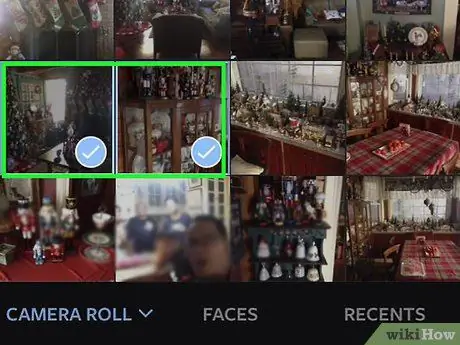
Шаг 5. Коснитесь фотографии, которую хотите загрузить
Вы можете загрузить до 9 фотографий одновременно через приложение Layout.
Если вы впервые используете Макеты, нажмите «ОК», когда будет предложено разрешить приложению доступ к фотографиям
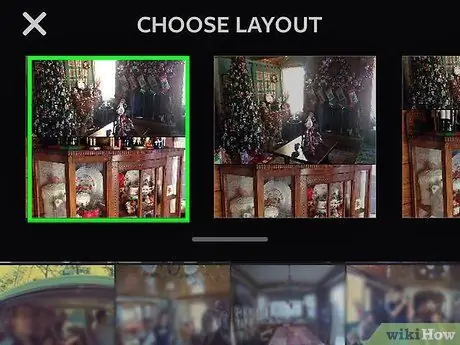
Шаг 6. Нажмите на тип макета из следующих вариантов, чтобы выбрать его
Он находится вверху страницы.
Вы можете выбрать отображение фотографий рядом, стопкой и т. Д
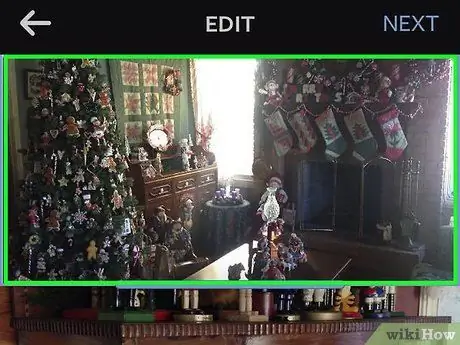
Шаг 7. Нажмите и перетащите фотографию, чтобы переместить ее
Таким образом, вы можете выбрать, какая часть фотографии будет отображаться в рамке макета.
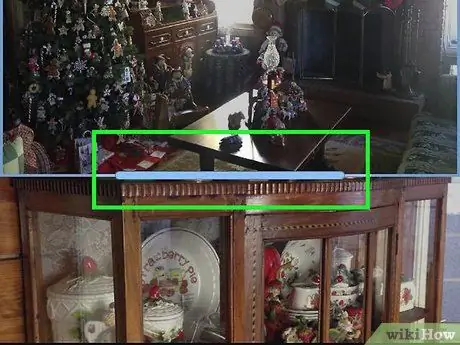
Шаг 8. Нажмите и перетащите синий разделитель на экране, чтобы изменить размер определенных фотографий в макете
Чем больше часть фотографии, тем меньше часть для других фотографий.
В зависимости от количества выбранных фотографий вы можете увидеть несколько разделителей
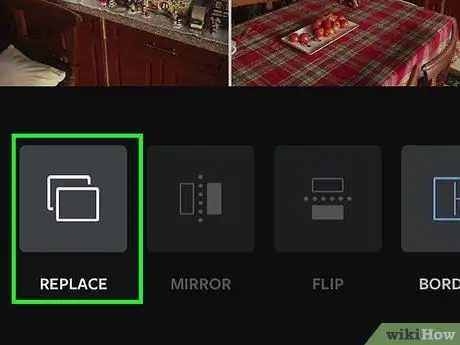
Шаг 9. Отредактируйте фото
Вы можете выбрать параметры редактирования фотографий, которые отображаются в нижней части окна «Макет»:
- Заменять - Замените фотографию, отмеченную синим цветом, на другую фотографию в галерее.
- Зеркало - Повернуть фото по вертикали.
- Подбросить - Повернуть фото по горизонтали.
- Границы - Добавьте или уменьшите белые линии между фотографиями.

Шаг 10. Нажмите кнопку «Далее» в правом верхнем углу экрана
Вы увидите коллекцию фотографий в Instagram.
После нажатия на кнопку коллекция фотографий будет сохранена в галерее
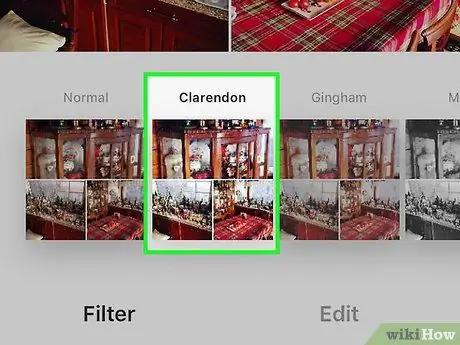
Шаг 11. При желании нажмите доступные фильтры внизу экрана
Если вы не хотите добавлять фильтр, пропустите этот шаг.
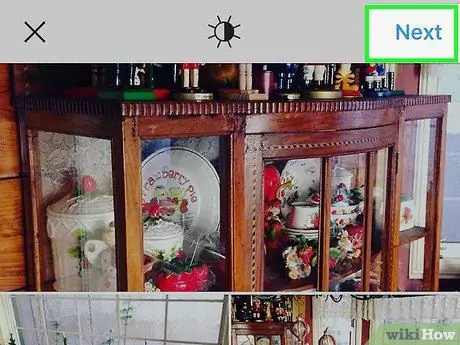
Шаг 12. Нажмите кнопку «Далее» в правом верхнем углу экрана